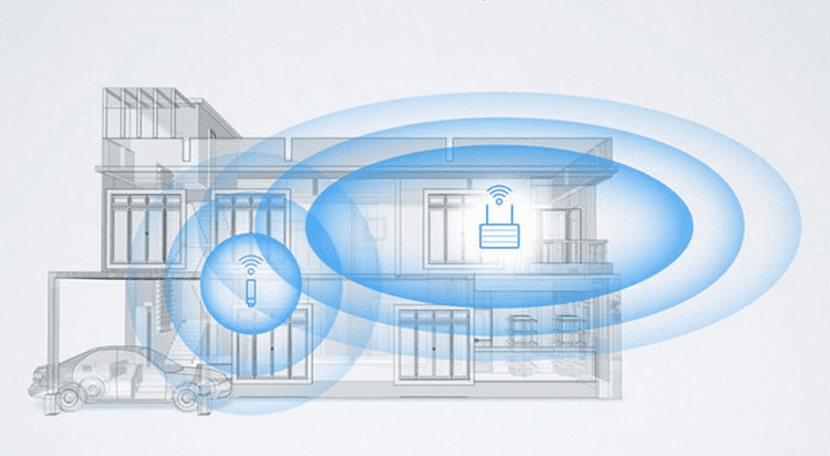
Přiznejme si to, pokud nežijete ve velkém městě nebo na poměrně přeplněném místě, je nejpravděpodobnější, že vás doma nebaví optická vlákna, a i když se vám to líbí, je ještě pravděpodobnější, že router poskytovaný operátorem není ve vaší síti, natož vaše zařízení Apple.
Zařízení IOS a Mac vylepšují své čipy bezdrátového připojení z generace na generaci, a to natolik, že od poslední generace jim vyhovují nejnovější standardy pro bezdrátové připojeníKonkrétně mluvíme o připojení Wi-Fi a pásmu 5 GHz se standardem 802.11ac.
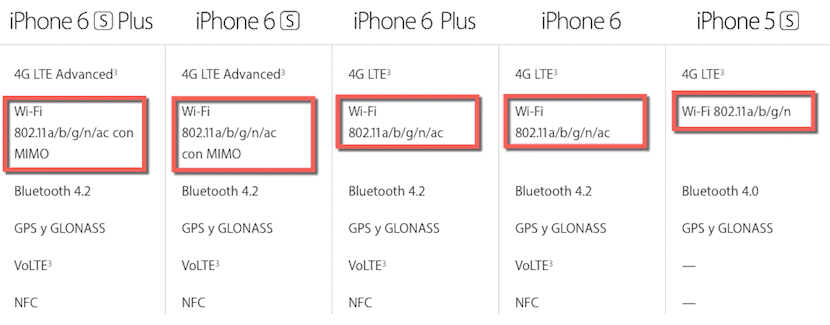
Jak vidíme v tomto popisu, počínaje iPhone 6 a 6 Plus začal být podporován nejmodernější standard 802.11acTo však má trik a je to, že to nebylo až do iPhone 6s a 6s Plus (a iPadů z Air 2), kde představil Technologie MIMO (Multiple Input Multiple Output), který podstatně zvyšuje rychlost, jakou může přenos dat dosáhnout, tím, že má několik antén k současnému odesílání a přijímání paketů.
Obecně platí, že pokud nežijete v oblasti podobné těm, které jsem popsal dříve, je pravděpodobné, že váš router nevysílá ani v pásmu 5 GHz, což také znamená, že nebude kompatibilní se standardem 802.11ac, a proto tak moc nebudete si moci užít nejvyšší možnou rychlost bezdrátového připojeníProto v tomto článku vysvětlujeme každou technologii bod po bodu a jaké body byste měli vzít v úvahu při nákupu routeru.
Co to znamená o dvojitém pásmu? 2'4Ghz nebo 5GHz

Je zcela normální, že s tolika čísly a písmeny dohromady 802.11 a / b / g / n / actolik MIMO a tolik GHz Skončíme v nepořádku a ti, kteří tomu rozumějí nejméně, jsou frustrovaní, ale to vše je jednodušší, než se zdá, pokusím se to vysvětlit jednoduchým způsobem.
Než začneme mluvit o dostupných pásmech a vlastnostech každého z nich, musíme vědět, co jsou to pásma Wi-Fi. The Pásma Wi-Fi Jsou to frekvence, při kterých odesílatel vysílá vlny Wi-Fi, které mají být přijímány přijímačem, takže je vytvořeno připojení v pásmu, jak odesílatel, tak přijímač musí být kompatibilní s požadovaným pásmem.
Muselo to pro vás znít jako čínština, že? Uveďme příklad; Dalo by se říci, že data nebo datové pakety (informace, které cirkulují přes tyto frekvence, přes naši Wi-Fi) jsou srovnatelné s letadly a že různá pásma nebo frekvence jsou srovnatelné s výškou letu.
Řekněme tedy, že pásmo 2 GHz je letová výška blízko země a pásmo 4 GHz je vyšší, co to znamená? Mnoho starších letadel není schopno létat v určité výšce (mnoho relativně starých zařízení není kompatibilní s pásmem 5 GHz), takže musí létat níže, pokud se chtějí pohybovat, což se mísí se skutečností, že mnoho leteckých společností má relativně stará letadla (mnoho domů a společností má směrovače, které fungují pouze v pásmu 5 GHz), díky čemuž je spodní letový prostor tak nasycený letadly, že je obtížné létat bez nehod, modernější letadla však mohou dosáhnout větší výšky (nejmodernější zařízení jsou kompatibilní s pásmem 2 GHz) a létá tam mnohem méně letadel, to znamená, že je mnohem méně nehod, jedná se o nenasycený vzdušný prostor, ve kterém mají letadla svůj prostor a že se navzájem neobtěžují.
Možná jste byli trochu zmateni srovnáním s letadly, abyste zjistili, zda je pro vás potom skutečná teorie snadněji strávitelná; Většina směrovačů není dostatečně moderní na to, aby vysílala v pásmu 5 GHz, což znamená, že v bloku může být tiše (bez nadsázky) 30 směrovačů vysílajících vlny Wi-Fi na frekvenci 2 GHz a naštěstí 4 z nich budou vysílat v pásmu 3 GHz (pokud nežijete ve velkém městě, kde si příchod optických vláken vynutil zavedení modernějších směrovačů), co se potom stane? Těchto 30 vysílačů Wi-Fi způsobí saturaci v pásmu, což lze ověřit provedením skenování pomocí našeho notebooku nebo smartphonu a sledováním toho, jak máme na dosah ruky nekonečný seznam sítí Wi-Fi, protože existuje mnoho těchto sítí se navzájem ruší a způsobuje rušení a v mnoha případech občasné ztráty signálu (nestabilita v síti).
Z tohoto důvodu je pásmo 5 GHz tak vzácné, jedná se o pásmo, které prozatím má několik přírůstků, ale je to tak, že směrovače nejsou jediné, které vysílají v pásmu 2 GHz, mobilní telefony dokonce i mikrovlnné trouby vysílat signály na této frekvenci, to znamená, že pokud aktivujete mikrovlnnou troubu, zařízení v její blízkosti budou mít větší potíže s dosažením stabilního spojení s routerem, a to navzdory skutečnosti, že router může vysílat na 11 různých kanálech pásmo 2 GHz (dalo by se říci, že jsou různé výšky ve vzdušném prostoru), navzdory tomu a že náš router automaticky mění kanály, aby se zabránilo rušení, nebude to jediný router, který to dělá, proto v nich pokračujeme a my jsou obklopeni zařízeními, která vysílají v pásmu 4 GHz.
Na druhou stranu skupina 5GHz nejenže má větší stabilita s menším rušením, ale podporuje vyšší rychlost přenosu dat, zatímco pásmo 2 GHz podporuje ve svém nejmodernějším standardu maximálně 4 Mb / s, pásmo 450 GHz je schopné dosáhnout rychlosti přenosu 5 Mb / s, což je více než dvojnásobek, nepochybně výrazné zlepšení ve srovnání s druhým pásmem s výhodou problémy s rušením mikrovlnami nebo jinými zařízeními.
Ne všechno je však zlato, pásmo 5 GHz má mnohem kratší rozsah a má větší potíže proniknout fyzickými překážkami, jako je zeď, dalo by se říci, že za stejných podmínek má vlna vyzařovaná v pásmu 5 GHz 1/3 rozsahu jedné vyzařované v pásmu 2 GHz, tj. že dnes se nejvíce doporučuje používat zařízení kompatibilní s «Dual Band».
Výhody a nevýhody jednotlivých pásem jsou tedy následující:
Frekvence 2 GHz
Výhody:
- Dobrý dosah.
- Kompatibilní s drtivou většinou starých i nových zařízení.
- Dobrý průnik překážek.
- Jejich antény jsou obvykle levné.
Nevýhody:
- Spousta rušení, dokonce iu domácích spotřebičů.
- Pomalá rychlost přenosu dat.
- Špatná stabilita.
Frekvence 5 GHz
Výhody:
- Vysoká přenosová rychlost.
- Malé rušení, není ovlivněno domácími spotřebiči.
- Větší šířka pásma.
- Novější standard.
Nevýhody:
- Menší průnik fyzických překážek.
- Méně rozsahu.
- Jejich antény jsou obvykle dražší.
- Kompatibilita s relativně novými zařízeními (například z iPhone 5 nebo vyšší).
Nyní je to na standardu Wi-Fi, 802.11 co?
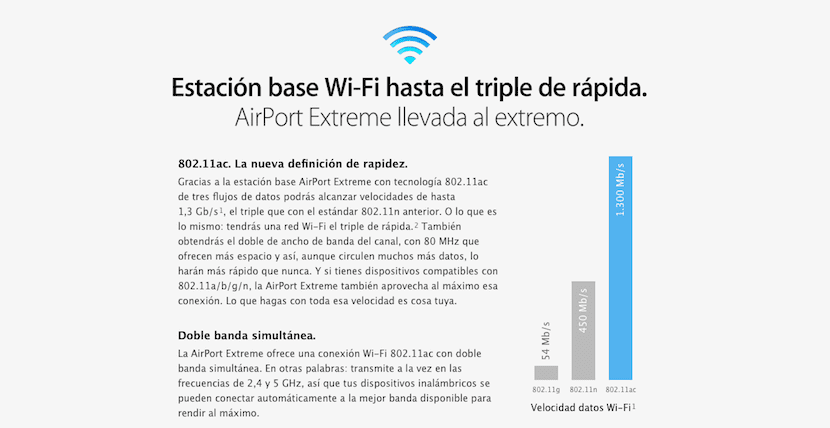
Zde máme jiné standardy, každý novější než ten předchozí, s jeho výhodami a nevýhodami, některé novější jsou zpětně kompatibilní U zařízení určených pro starší některá používají pásmo 2 GHz, jiná pásmo 4 GHz a jsou dokonce i některá, která používají obě (druhá se jmenuje Dual Band), celkem jich je 5, všechny je přezkoumáme v chronologickém pořadí , od nejstarších po nejmodernější.
802.11
V roce 1997 vytvořil Institute of Electrical and Electronics Engineering (IEEE v angličtině) první standard technologie Wi-Fi, který dostal název 802.11 ve vztahu ke skupině, která dohlížela na projekt, bohužel tento standard tak starý, že se dostal jen rychlost přenosu dat 2 Mbps, nebo jasněji a pro všechny, abyste pochopili, je to ekvivalent 0 MB / s, protože 25 Mbps je ekvivalent 1 MB / s, všech forem, které použijeme tento poslední způsob změřte jej, abyste si na tuto myšlenku zvykli snáze.
802.11b
V roce 1999 IEEE rozšířilo standard na nový s názvem 802.11b. Tento nový standard využíval neregulované pásmo 2 GHz a dosahoval maximální rychlosti 4 MB / s, což je něco podobného jako dnes většina kabelových připojení.
Tato norma předpokládá snížení nákladů při použití neregulovaného pásma 2'4GHz, ale to způsobí rušení mobilních telefonů, mikrovlnných zařízení nebo jakéhokoli jiného zařízení, které tuto frekvenci využívá, lze těmto interferencím zabránit umístěním signálu Wi-Fi vydávající bod na strategickém a dobře vyvýšeném místě.
Výhody:
- Nízké náklady.
- Dobrý dosah.
- Překážkám lze snadno zabránit správným umístěním routeru.
Nevýhody:
- Nejnižší rychlost.
- Při použití pásma 2 GHz mohou domácí spotřebiče rušit signál.
802.11a
Tento standard byl vytvořen současně s 802.11b, jako první využíval regulované 5GHz pásmo, což však znamenalo vysoké náklady a nebylo tak populární jako 802.11b.
Standard 802.11a byl vydán do podnikových prostředí, jeho šířka pásma je až 6 MB / s, což je značná rychlost, přesto to bylo to, co v našich domovech skončilo podle standardu 75b.
Výhody:
- Vysoká rychlost přenosu dat (6 MB / s nebo stejná, 75 Mb / s).
- Jelikož je pásmo 5 GHz regulovaným pásmem, je zabráněno jeho nasycení jinými neoprávněnými zařízeními.
Nevýhody:
- Vyšší náklady.
- Méně rozsahu.
- Větší obtížnost prostupování překážkami.
802.11 g
V letech 2002 a 2003 byl vydán nový standard s názvem 802.11g, který spojil to nejlepší z 802.11ba 802.11a, 802.11g podporuje šířku pásma až 6 MB / s a využívá k dosažení frekvence 75 '2 GHz větší dosah a pronikání překážek, tento standard je také zpětně kompatibilní s 4b, to znamená, že zařízení navržená pro tento starší standard jsou kompatibilní s novým bez nutnosti cokoli upravovat.
Výhody:
- Použití pásma 2 GHz poskytuje větší rozsah a penetraci.
- Vysoká rychlost až 6 MB / s.
- Zpětná kompatibilita s 802.11b.
Nevýhody:
- Cena vyšší než 802.11b.
- Rušení v důsledku sytosti pásma.
- Rušení elektrických spotřebičů nebo jiných zařízení.
802.11n
Standard 802.11n je také známý pod názvem „Wireless N“, čímž došlo ke zlepšení rychlosti nebo šířky pásma jeho předchůdců začleněním technologie MIMO (více vstupů, více výstupů v angličtině), tato technologie využívá více než jednu anténu k odesílat a přijímat datové pakety současně, čímž zabráníte ztrátě některých a nakonec zvýšíte intenzitu sítě.
V roce 2009 bylo zjištěno, že tento standard může dosáhnout přenosové rychlosti 37 MB / s. Tento standard je zpětně kompatibilní s 5b a využívá neregulované pásmo 802.11 GHz.
Výhody:
- Velmi vysoká rychlost.
- Dobrý dosah.
- Dobrý průnik překážek.
- Vyšší intenzita díky použití více antén.
Nevýhody:
- Cena je vyšší než u předchozích standardů.
- Sítě založené na standardech 802.11ga 802.11b mohou rušit jeho signál.
- Zařízení nebo jiná zařízení využívající pásmo 2 GHz mohou způsobovat rušení.
802.11ac
Jedná se o nejnovější standard, využívá současnou technologii Dual Band a MIMO, dosahuje rychlosti 162'5MB / s v pásmu 5GHz a 56'25MB / s v pásmu 2'4GHz, je zpětně kompatibilní s Standardy 802.11b, ga an.
Výhody:
- Zpětná kompatibilita se starými standardy umožňuje relativně starým zařízením využívat (bez využití všech výhod) tohoto standardu.
- Nejlepší šířka pásma nebo rychlost přenosu dat v obou pásmech.
- Použití technologie MIMO umožňuje větší intenzitu sítě.
- Má kombinaci rychlosti, dobrého dosahu a různých stupňů pronikání překážek a rušení v závislosti na pásmu, ke kterému se připojujeme (v každém pásmu jsou 2 samostatné Wi-Fi, jedna).
Nevýhody:
- Dual Band MIMO znamená vysoké náklady.
- Pásmo 2 GHz je stále ovlivněno svými interferenčními vlastnostmi.
- Pásmo 5 GHz stále nemá rozsah srovnatelný s pásmem 2 GHz.
Tvarování paprsků, směrovače pro boj
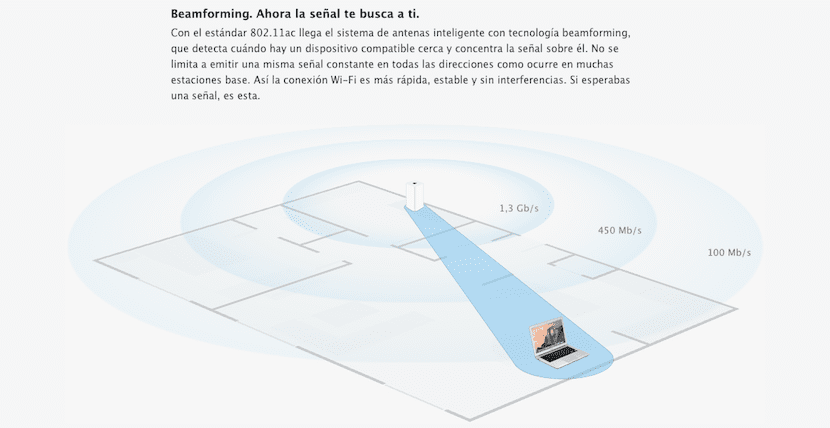
El tvarování paprsku je to technologie, která v podstatě umožňuje efektivnější využívání antén Wi-Fi. Směrovače, které mají tvarování paprsků, budou moci zjistit polohu zařízení připojených k jejich síti Wi-Fi a zaměřte na ně signál místo toho, aby vydával všesměrovou vlnu a čekal, až se dostane k zákazníkovi.
Pro představu, anténa bez tvarování paprsku by byla srovnatelná s žárovkou a ta s tvarováním paprsku s laserem, když žárovka rovnoměrně rozsvítí vše, co ji obklopuje, vyzařuje světlo do všech směrů, laser však koncentruje své paprsek světla přesně k bodu, na který míříme.
Tvarování paprsků není pro každého
Tato technologie byla představena se standardem 802.11n, ale když to IEE provedlo, neurčilo, jak by mělo být použití této technologie s tímto standardem aplikováno, v důsledku čehož se na trhu objevilo velké množství zařízení (směrovačů a přijímačů) s různými metodami pro využití formování paprsků je nevýhodou, že tyto metody mezi sebou nepracovaly, proto jste museli mít router a zařízení, které implementovalo stejnou metodu formování paprsků, aby mohla být kompatibilní, jinak by být jako síť Konvenční Wi-Fi.
Naštěstí IEE neudělal stejnou chybu s novým standardem 802.11ac, nyní existují pokyny, kterými se mají řídit výrobci, kteří chtějí implementovat tuto technologii do svých zařízení tímto způsobem, všechna zařízení jsou navzájem kompatibilní využitím stejné metody tvarování paprsku.
Výhody tvarování paprsku
Díky formování paprsku dostáváme náš signál k tomu, abychom se soustředili na zařízení nebo zařízení, která ho používají, čímž snižujeme latenci a zvyšujeme dosah připojení.
Funkce tvarování paprsků
Viděli jsme výhody této technologie a v podstatě to, co to je, ale je za tím více tajemství, například ne všechna zařízení, která využívají standard 802.11ac, jsou kompatibilní s formováním paprsku, jsou to obecně vysoce výkonné routery, které může tuto technologii využít.
Ne všichni příjemci z toho také mohou plně těžit musí mít čip Wi-Fi, který podporuje MIMONapříklad iPhone 6 může přijímat signál z routeru s formováním paprsků prostřednictvím standardu 802.11ac (iPhone 6 nebo vyšší jsou s touto normou kompatibilní), avšak iPhone 6 nemůže směrovat na router, musí posílat pakety všesměrově, k tomu dojde protože iPhone 6 není schopen „formovat paprsek“, ať už je to iPhone 6s nebo vyšší, mají tyto iPhony a iPad Air 2 čip Wi-Fi s technologií MIMO, která vám umožní plně využít této technologie.
NAS (Network Attached Storage)
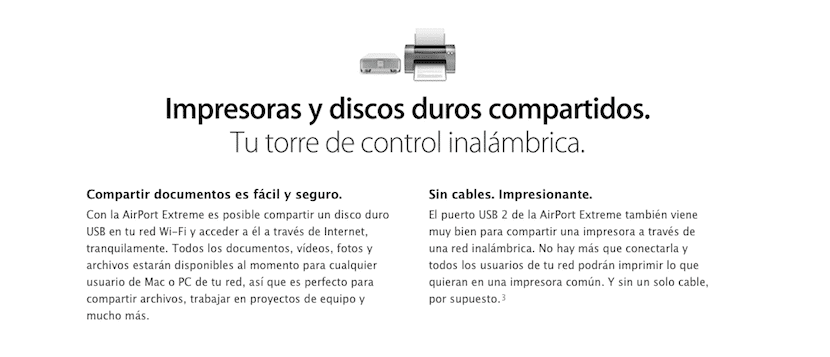
Některé směrovače obsahují port USB, jiné mají dokonce pevný disk uvnitř, tyto směrovače podporují nebo obsahují funkce NAS, což znamená, že paměťové zařízení a využívat jej na dálku.
Například některé vysoce výkonné směrovače obsahují uvnitř pevný disk a umožňují vám dělat věci, které by dosud nikdo o routeru nenapadlo, například:
- Stroj času: U počítačů Mac lze síťový pevný disk nakonfigurovat tak, aby fungoval jako Time Machine, což Macu umožňuje automatické zálohování na tento pevný disk a bez kabelů.
- Vzdálené úložiště: Tento pevný disk můžeme použít jako vzdálené úložiště, rychlost čtení / zápisu bude samozřejmě omezena nejen rychlostmi paměťového zařízení, ale také rychlostí Wi-Fi nebo kabelové sítě, můžeme však přenášet soubory, například fotografie nebo videa na tento síťový pevný disk a prohlížet si je z jakéhokoli jiného zařízení (například z našeho smartphonu nebo televize), aniž byste je museli stahovat.
- Správce torrentů: Některé směrovače dokonce umožňují mít správce torrentů, to je případ Xiaomi Smart Router 2 který umožňuje odesílat torrenty do routeru a ten je stáhne do vašeho úložného zařízení, aniž by bylo spuštěno jakékoli další zařízení.
- FTP server: Tato úložná zařízení lze nakonfigurovat tak, aby byla přístupná i mimo domov, pokud má náš směrovač připojení k internetu, úložné zařízení ho také bude mít, takže můžeme mít k dispozici vysokorychlostní online úložnou službu (určenou podle kvality sjednané připojení) za cenu, kterou chceme (určeno úložným prostorem a cenou zařízení) a prostor, který chceme.
Inteligentní QoS, možná nejvzácnější funkce
QoS je zkratka pro Kvalita služeb (Quality of service in Spanish), this is a very important feature in homes where there are different user profiles.
Například pokud máte v rodině člena rodiny, který hraje online videohry, jiného, který obvykle sleduje mnoho streamovacích video služeb, jako je YouTube nebo Netflix, nebo jiného, který využívá torrentové programy, budete žít v situace mnoha domů, ve kterých spojení vytváří problémy mezi uživateli.
Mnoho diskusí může skončit zahrnutím zařízení, které zahrnuje Smart QoS, tato funkce může v tomto ohledu přijmout opatření, jako je upřednostnění provozu a / nebo záruka minimální šířky pásma, abyste tomu lépe porozuměli, vysvětlím vám to:
Priorita provozu:
Si uživatel hraje online hru jak to může být League of Legends a další sledující videa na YouTube nebo NetflixTito dva uživatelé budou navazovat přenos přes router, v případě, že nebude mít QoS, bude tento router odesílat potřebná data na internet, jakmile dorazí, bez pořadí priority. Jedná se však o dvě různé aktivity, online hra vyžaduje nízkou latenci, to znamená, že balíčky musí rychle dorazit na server a být vráceny stejnou rychlostí, hra ve hře League Of Legends s dobou trvání 1 být výdajem pouze 70 MB, avšak streamování videí z YouTube nebo Netflixu nevyžaduje stejnou latenci, ale šířku pásma a rychlost stahování, tato videa v kvalitě HD mohou generovat stovky MB nebo dokonce 1 nebo 2 GB spotřeby za hodinu, což jsou dvě použití sítě, které vyžadují různé potřeby.
Díky prioritizaci provozu routeru s technologií Smart QoS router ví, jaké aktivity každý z nich je a co vyžadují, čímž je zajištěna minimální latence pro hráče, který hraje (což mu umožní ovládat své postavy v reálném čase) bez jakéhokoli typu zpoždění) a adekvátní šířku pásma a rychlost stahování pro uživatele, který sleduje streamované video (kdo si bude užívat video bez přerušení a nebude rušit prvního uživatele).
Záruka minimální šířky pásma:
Tyto situace mohou nastat u jiných typů uživatelů, jako je uživatel, který sleduje streamovaná videa a jiný, který stahuje torrenty, první uživatel (v případě, že nemá router se Smart QoS) uvidí, jak se jeho videa nenačítají dobře a utrpí pauzy, protože druhý uživatel při stahování torrentů spotřebovává veškerou šířku pásma, což je srovnatelné se silnicí, čím širší je silnice, tím více aut bude moci projít současně (šířka pásma), ale bez Smart QoS nikdo neříká, která kde může auto projít, bylo by to jako neregulovaná silnice.
Díky Smart QoS a jeho záruce šířky pásma router, který má tuto funkci, přiřadí každému uživateli minimální šířku pásma, tento uživatel bude mít zajištěnou část silnice tak, aby přes něj procházely jeho vozy (balíčky), aniž by jiný uživatel mohl napadnout jejich pruhy, tímto způsobem je zajištěno, že může projít každý a že nikdo nepronikne do pruhu jiného.
Poslední závěry
S tímto průvodcem budete připraveni analyzovat situaci ve vaší domácnosti nebo na pracovišti, přemýšlet o připojení, které jste uzavřeli, zkontrolovat, zda váš router odpovídá tomuto, a dokonce i vaše zařízení (i když nemáte dobrý router s optickými vlákny) výrazně vylepšete své připojení tím, že lépe provedete úkoly, jako je streamování AirPlay, správa stahování torrentů, YouTube a online herní relace, takže některé nebudou překážet ostatním, nebo dokonce zlepší dosah vaší sítě do oblastí domu v těch, které dříve přicházely nejasně ).
Důležitým detailem může být také výběr routeru procesor a RAM nainstalován, vím, že to může znít přehnaně, ale čím lepší procesor router má, tím lépe bude schopen rozhodovat o provozu, který ním prochází, a čím více RAM má, tím více paketů může uložit, aby bylo možné posílat jeden po druhém, aniž by uživatelé viděli zpomalené připojení.
Problém se může stát složitým, ale není tomu tak, klíčem je hledat kvalitní router za dobrou cenu, není nutné kupovat superpočítač, který spravuje připojení vašeho domova, nicméně špatný router může výrazně zhoršit vaši uživatelskou zkušenost.
Na internetu najdete dobré routery, které jsou kompatibilní s nejnovějšími standardy bezdrátového připojení, mají NAS nebo jsou s ním kompatibilní a dokonce mají více antén a funkci Smart QoS, problém je, že mnoho routerů tohoto stylu bývá komplikovaná konfiguraceNěkteří dokonce mají fiktivní antény, které nejsou ani z poloviny tak velké, jako je to, co je díky plastu vidí (při jejich otevírání se mnoho antén ukázalo být méně než 50% toho, co zabírají).
Doporučené směrovače
Nějaký směrovače, které osobně doporučuji Zvuk:

Xiaomi Mi Wi-Fi 2 - 30 EUR - Nejlevnější směrovač Wi-Fi 802.11ac MIMO Wi-Fi, který najdete, inspirovaný Magic Trackpad společnosti Apple, potěší každé domácí připojení. Všechny routery Xiaomi obsahují aplikaci pro iOS a Android a jednoduché rozhraní.
AirPort Express – 109 € – nejlevnější router od Applu, přestože má více zastaralých funkcí než Xiamo Mi Wifi 2, jsou lidé, kteří nejsou ochotni kupovat značky jako Xiaomi, tentokrát máme router kompatibilní se standardem 802.11n, který stačí pro mnoho domácností, bez podpory NAS.

Xiaomi Smart Router 1 (1 TB) - 124 EUR - První generace pokročilého routeru Xiaomi, první na seznamu, který ve výchozím nastavení obsahuje NAS, má ve spodní části slot pro připojení pevného disku (včetně 1 TB) a je kompatibilní s formováním paprsku, standardem 802.11ac a SmartQoS.

Xiaomi Smart Router 2 (1 TB) - 150 EUR - Pokročilejší než předchozí (nejlepší podle mého názoru) a s integrovaným 1TB NAS je tento router kompatibilní se standardem 802.11ac, technologií formování paprsků, správcem torrentů, Smart QoS, automatickým zálohováním a mnohem více ...

AirPort Extreme – 219 € – nejpokročilejší router Apple kompatibilní s NAS (není vestavěný), kompatibilní se standardem 802.11ac, beamforming, má celkem 6 antén v systému 3X3 MIMO (3 pro 2 GHz a 4 pro 3 GHz) , port USB 5 a aplikace pro smartphone.

AirPort Extreme Time Capsule (2TB) – 329 € – V podstatě se jedná o AirPort Extreme s vestavěným 2TB pevným diskem, který vám umožní fungovat jako místní Time Machine prostřednictvím vaší Wi-Fi sítě, takže můžete provádět automatické zálohy vašeho Macu jednoduché a bezdrátové.

Xiaomi Smart Router 2 (6 TB) - 539 EUR - Stejný router Xiaomi ve své 6TB verzi pro nejnáročnější uživatele, kteří na tomto routeru chtějí hostovat všechna svá videa, filmy, fotografie, záložní kopie a další.
#Poznámka: Všechny routery Xiaomi mají software založený na OpenWRT, verze Linuxu pro směrovače. Existuje aplikace s názvem Moje Wifi v AppStore a Google Play, které se používají k jejich konfiguraci z našeho smartphonu nebo tabletu, a je k dispozici v angličtině (pro Android existuje španělská verze přeložená komunitou ve fóru MIUI), webové rozhraní těchto směrovačů je k dispozici pouze v Čínština Navzdory tomu, pokud k němu přistoupíme z prohlížeče Google Chrome, můžeme jej dokonale přeložit do španělštiny.

Velmi dobrý informativní a kvalitní článek, ale vyvstává otázka: se zařízeními iOS jsem byl schopen znát pouze rychlost svého připojení Wi-Fi s aplikací Air pro směrovače Apple. Existuje nějaký způsob, jak zjistit rychlost připojení Wi-Fi, se směrovači, které nemají konkrétní aplikaci? Mnohokrát děkuji.
Obávám se, že jediné, co můžete udělat, je vyhledat na internetu model routeru, o kterém se chcete dozvědět, někdy se to objeví ve webové konfiguraci, ale někdy ne, a v těchto situacích neexistuje žádný způsob, jak to s jistotou vědět spolehlivější než hledat webové stránky výrobce nebo jiné, které poskytují informace o zařízení ... Protože chápu, že chcete zjistit standard, který používá.
díky, nemyslím standard, protože vím, že router i můj iPhone jsou. C. a připojuji se k pětigahertzovému pásmu. Co se stane, je to, že než jsem použil extrém AirPort a prostřednictvím aplikace AirPort jsem viděl všechna připojení Wi-Fi k routeru a rychlosti v mega bajtech za sekundu Faktem je, že mi jazztel dal nový router, od standard 802.11 to C, ale nemám způsob, jak ověřit rychlost Wi-Fi spojení mezi iPhone a routerem, tak jsem se zeptal, jestli víte o nějaké aplikaci, která mi říká rychlost spojení mezi routerem a iPhone . Mnohokrát děkuji.
Mohu říci hloupě, ale ... nemohli byste připojit router Extreme po routeru Jazztel? To by vám mohlo poskytnout služby, které jste měli s AirPortem, že? Můžete dokonce připojit AirPort v jiném bodě dále od domu kam by dorazil kabel a tím by se zvýšil dosah Wi-Fi po celém domě, že?
Samozřejmě nevím, jestli by router „škrtil“ jiným a my bychom se klamali.
dobře, AirPort, který již nemám, to by mohlo být řešení, jako je toto, a nikdy nebudu schopen změřit skutečnou rychlost mého Wi-Fi připojení. Budu muset k routeru připojit počítač se systémem Windows, abych získal skutečnou rychlost svého připojení Wi-Fi.
Brutální přítel, dobrý článek.
Moc děkuji 😉 doufám, že vám to posloužilo!
Mohu říci hloupě, ale ... nemohli byste připojit router Extreme po routeru Jazztel? To by vám mohlo poskytnout služby, které jste měli s AirPortem, že? Můžete dokonce připojit AirPort v jiném bodě dále od domu kam by dorazil kabel a tím by se zvýšil dosah Wi-Fi po celém domě, že?
Samozřejmě nevím, jestli by jeden směrovač „škrtil“ jiným a my bychom se klamali.
Díky za tento článek. Úplné a velmi jasné. Pozdravy
Jak dobrý článek, stejně jako kritika více než jednoho článku na této stránce, je dobré říci, když jsou skvělí. Blahopřeji vám, bratře, skvělá práce. Pozdravy
Vynikající recenze tématu. Měli byste to publikovat v časopise s velkým dopadem, protože je opravdu velmi kompletní. Pozdrav z Mexika.
Výborně, článek takové kvality na tomto webu chyběl
Téma, které se zdá složité, vysvětlíte to jablky a je to jasné, děkuji, dobrý článek
Výborný článek. Moc děkuji za váš čas a sdílení.
Nakonec někdo vysvětlí něco komplikovaného jednoduchým způsobem, ale s důsledností a hloubkou. Dostal jsi mě z mnoha pochybností. Jsi učitel. Gratulujeme.